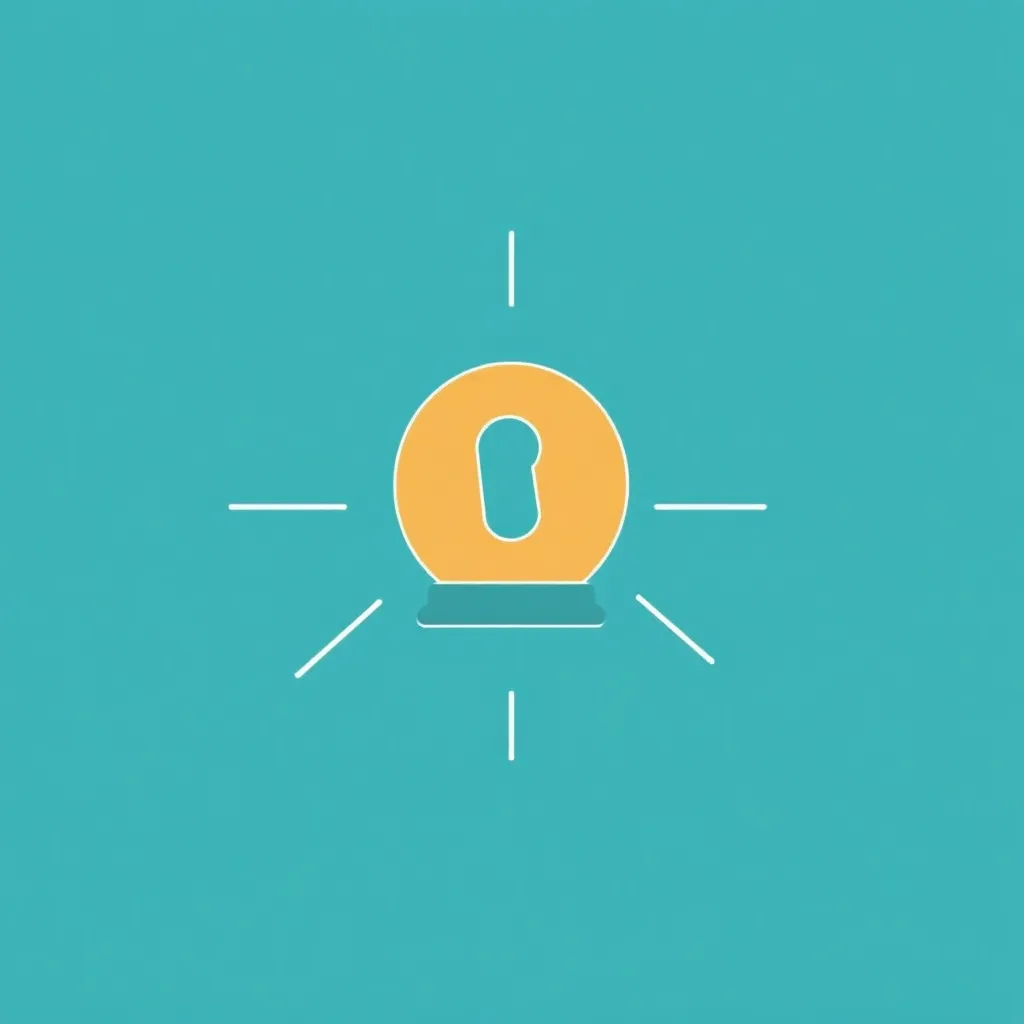設立 ボーダフォン・メール スマートフォンでも、タブレットでも、パソコンでも。この記事では、デバイスの設定や最も重要なセキュリティ設定のヒントを含め、ステップバイステップで個人のボーダフォンメールアカウントを有効化、設定、安全に使用する方法を紹介します。
中心点
- 簡単なエントリー登録とセットアップが数分で完了
- 柔軟な利用アプリ、ウェブメール、電子メールプログラム経由でのアクセス
- 高い安全性サーバー所在地 ドイツ、SSL暗号化
- 10 メールエイリアス複数のメールアドレスを無料で管理
- その他の特徴統合カレンダー、クラウド、アドレス帳
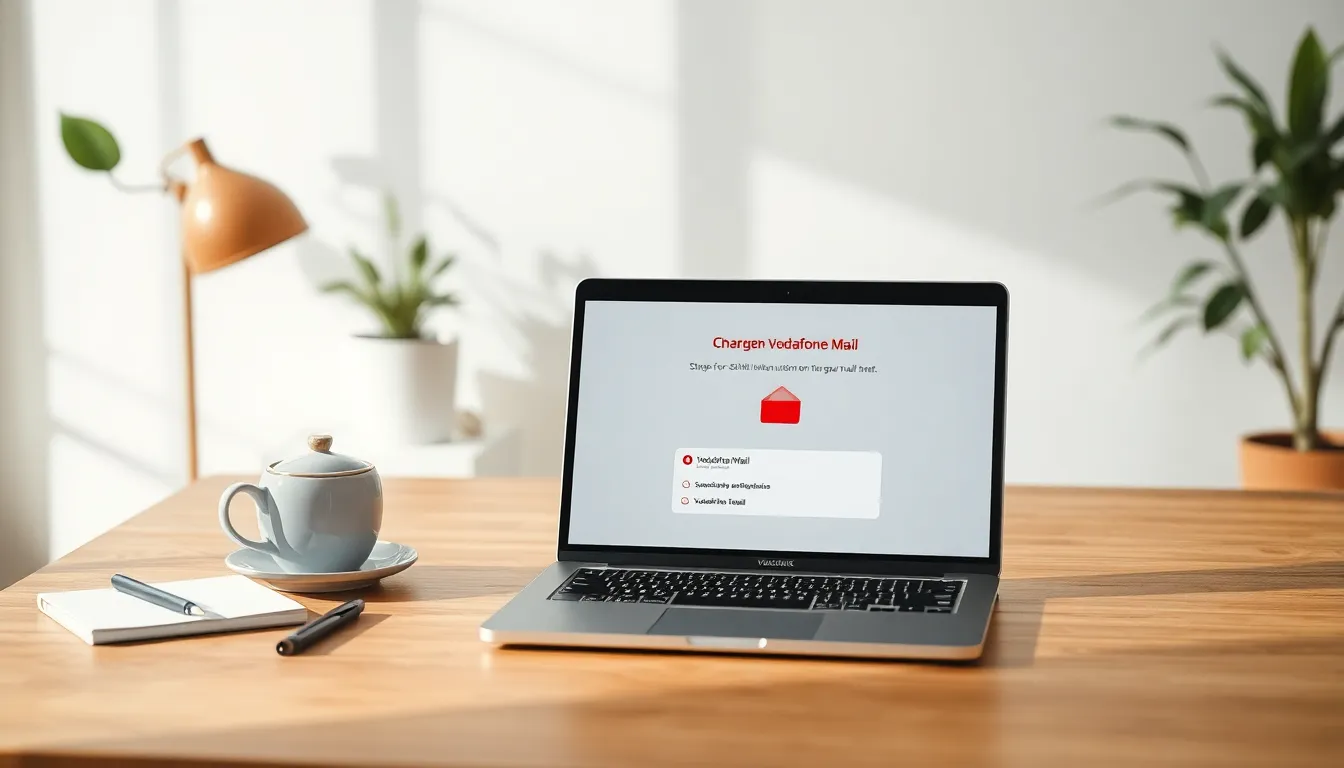
ステップバイステップ: ボーダフォン・メールアカウントの作成
MyVodafoneポータルから直接ご登録いただけます。開く ボーダフォン ブラウザでユーザーとしてログインするか、無料で新規アカウントを作成してください。ログイン後、"Set up Vodafone e-mail"(ボーダフォンのEメールを設定する)というオプションがあります。 ここでメインのアドレス(例:vorname.name@vodafonemail.de)を作成し、ご希望であればさらに9つまでのエイリアスを作成できます。すぐに強力なパスワードを使用し、「保存」をクリックする前に詳細をよく確認してください。これでアカウントの準備は完了です。 メインの住所に自信がない場合は、古典的な姓と名の組み合わせにこだわることもできます。ボーダフォンメールでは、最大10個のアドレスを作成することができます。これにより、プライベート用とビジネス用、ニュースレター用、オンライン注文用など、異なるメールアドレスを管理でき、それぞれを同じメールボックスで確認できるので便利です。 また、エイリアスごとに同じセキュリティ設定やフィルタールールを使用することもできます。これにより、異なるアカウントを常に切り替える必要がなく、最大限の柔軟性が得られます。必要であれば、エイリアスを削除したり、新しいプロジェクトや生活状況に合わせて変更することもできます。ボーダフォンメールへのアクセス方法
新しいアカウントのセットアップが完了したら、ウェブメール、モバイルアプリ、またはOutlookなどのクラシックなメールクライアントからご利用いただけます。ブラウザでログインするには、メール名とIMAPパスワードを使ってメール&クラウドのウェブサイトに直接ログインしてください。 モバイルデバイスやメールソフトの場合は、適切なサーバーデータを入力します。セットアップは 他の電子メールアカウント.デバイスの種類やオペレーティング・システムによっては、セキュリティ設定を手動で調整する必要があることを忘れないでください。 重要:ボーダフォンメールに初めてログインする際は、インターネット接続が安定していることをご確認ください。特に最初の同期では、すべての標準フォルダが設定され、アップデートが実行されます。その間に接続が切れると、個々のフォルダが正しく作成されず、エラーメッセージが表示されることがあります。
電子メールプログラムを正しく設定する
Apple MailやThunderbirdなどのクライアントでボーダフォンメールをご利用いただくには、適切なサーバーデータが必要です。以下の設定が重要です:| タイプ | サーバー | ポート | セキュリティ |
|---|---|---|---|
| IMAP(受信トレイ) | imap.vodafonemail.com | 993 | エスエスエル |
| SMTP (送信トレイ) | smtp.vodafonemail.com | 587 | ティーエルエス |
携帯端末にボーダフォン・メールを設定する
あなたのメールアカウントをAndroidやiOSのシステムに簡単に統合することができます。ここではその手順を紹介しよう。アンドロイドでの設定
1. 設定を開きます。 2. "アカウント "または "クラウドとアカウント "をタップする。 3. "アカウントを追加" > "Eメール "を選択する。 4. ボーダフォンのアドレスとパスワードを入力する。 5. "手動設定 "をクリックし、IMAPを選択する。 6. 上記のサーバーデータを入力し、確認する。 アンドロイド端末の場合、ボーダフォンの公式メールアプリまたは標準メールクライアントを直接使用するのが合理的です。Androidのバージョンによっては、簡単にカスタマイズできるメールアプリがプリインストールされています。統合カレンダーを使用する場合は、カレンダーの同期などのアプリの許可が有効になっているかどうかを確認してください。iOSデバイスに追加
1. デバイスの設定に切り替える。 2. "アカウントとパスワード "を開く 3. "アカウントを追加" > "その他 "を選択する。 4. "メールアカウントを追加 "をクリックする。 5. アクセスデータを入力し、タイプをIMAPに設定する。 6. 正しいサーバー設定を使用する。 ここで、セットアップ後に同期するフォルダを調整することもできます。例えばiOSの場合、受信トレイ、送信済み、下書き、ゴミ箱がデフォルトで同期されます。Archive "や独自のサブフォルダを追加したい場合は、後で設定で有効にできます。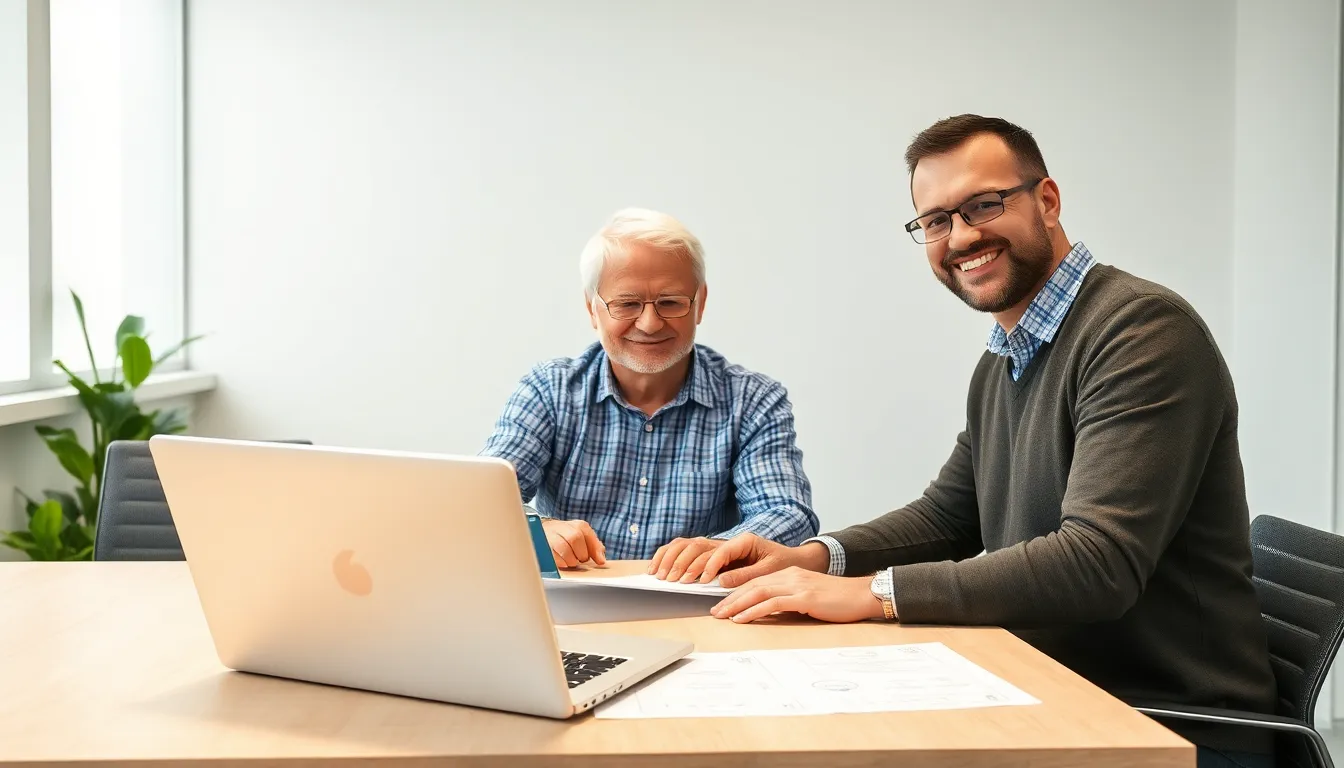
Outlookとデスクトップクライアントの設定
Outlookもボーダフォン・メールとシームレスに接続できます。アカウントの追加」で、手動設定を選択する。その後、IMAPを選択し、アクセスデータを入力します。 接続テストを行うとすぐに、アクセスが成功したかどうかが表示されます。必要に応じて、複数のアドレスやエイリアスを別々のメールボックスとして追加できます。 自分の IONOS ウェブメールアカウント データはほとんど同じである。 Outlookを使用している場合は、統合されたスパムフィルターと分類機能にも注目すべきである。例えば、特定のメールをサブフォルダに移動させたり、色で強調したりするルールを作成できます。特に、複数のエイリアス・アドレスを使用している場合、適切なフォルダ構造は、すべてのメッセージを明確に分類し、一目で重要なメールを認識するのに役立ちます。スパムフィルターとフォルダ管理:概要を把握する方法
一日にたくさんのメールを受信する場合は、フォルダとフィルタを適切に設定することが特に重要です。ほとんどのメールクライアントでは、件名や送信者をチェックし、必要に応じてメールを適切なフォルダに移動する自動ルールやフィルタを作成できます。 - 例えば、ニュースレター用のフォルダ、請求書用のフォルダ、私信用のフォルダを作成します。 - 迷惑なスパムメールが受信トレイに届かないように、基準を調整しましょう。 - 重要なメールが誤って振り分けられてしまった場合に備えて、スパムフォルダも時々チェックしましょう。 ボーダフォンメール自体にも、既知のパターンに従って受信メッセージを分析する独自のスパムフィルターがあります。システムがどのメッセージが不要なものかを「学習」するため、スパムの確認や削除を頻繁に行うことをお勧めします。ただし、どんなフィルターも完璧ではないということを常に念頭に置いてください。したがって、定期的にスパムフォルダーをチェックし、信頼できる連絡先をリストから削除する価値がある。自動応答と署名
プロフェッショナルな電子メールの使用には、魅力的な署名も含まれます。個人的な署名は、メールクライアントまたはボーダフォンメールの設定で直接保存することができます。この署名は、すべての送信メッセージの下に自動的に表示されます。連絡先の詳細と、ウェブサイトへのリンクや短いスローガン(必要な場合)を記載した、簡潔でわかりやすい署名が理想的です。 自動返信(不在連絡票)も、カスタマーポータルや各メールクライアントで簡単に設定できます。これは、一定期間不在であったり、頻繁にしかメールをチェックできない場合に特に便利です。この場合、丁寧でありながら明確な文章を入力し、送信者がいつ返信を期待できるかを知ることができるようにします。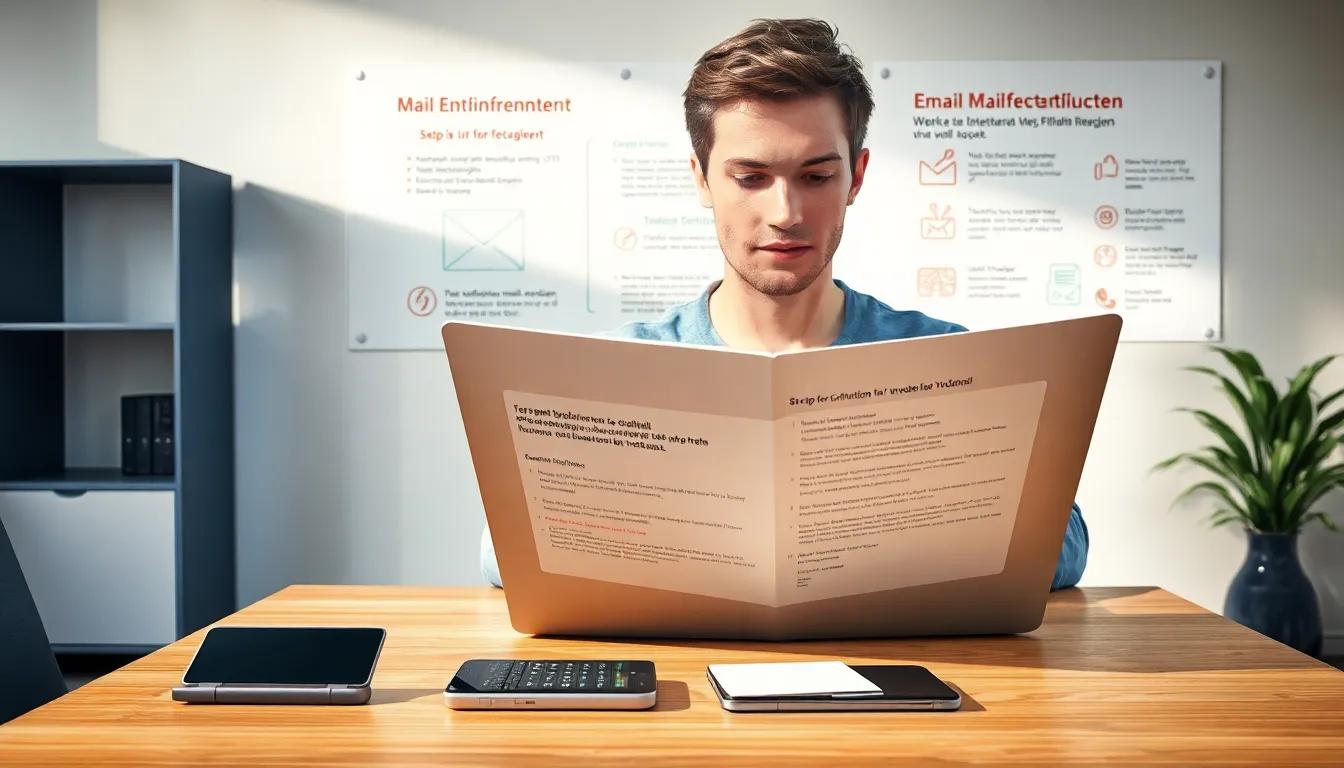
セキュリティを高める:以下の対策を講じるべきである。
ボーダフォンは、すべてのEメールとデータをドイツのサーバーに保存しています。とはいえ、さらなるセキュリティには注意が必要です。常に強力なパスワードを設定し、システムが2要素認証を提供している場合は、それを有効にします。 外部リンクや添付ファイルをすぐに開くことは避けてください(特に未知の送信者からのもの)。また、電子メールクライアント、ウイルス対策ソフトウェア、オペレーティングシステムを定期的に更新することで、身を守りましょう。 また、特に重要な仕事や個人情報が含まれている場合は、定期的にメールをバックアップすることをお勧めします。クライアントによっては、Eメールをアーカイブとしてエクスポートし、別に保管できるものもあります。これにより、サーバーに何か問題が発生した場合でも、緊急時に古いメッセージに素早くアクセスすることができます。 機密データをEメールで送りたい場合は、暗号化オプションの追加を検討しましょう。ボーダフォン・メール経由の接続はSSLまたはTLSで暗号化されていますが、メールの内容はメールボックスに暗号化されずに残ることがよくあります。特に機密性の高いデータについては、Eメールを暗号化するか、安全なプラットフォーム経由で送信することをお勧めします。カレンダー、クラウド、その他 - Vodafone Mailはさらに進化しました。
ボーダフォンのメールアカウントでは、メールボックスだけでなく、多くの内線番号にもアクセスできます。統合カレンダーに加え、連絡先リストを管理し、ボーダフォンクラウドに文書を安全に保存することができます。 私自身は カレンダー機能 数回のクリックでモバイルデバイスと同期できるため、定期的にご利用いただけます。大容量のファイルや文書には、料金プランに応じて最大10GBのクラウドストレージを無料でご利用いただけます。 カレンダーとクラウドの共有は、友人や家族、同僚と予定や写真、ドキュメントを共有したい場合に特に便利です。メールシステムに統合されているため、別のアプリに切り替えることなく、メールから直接予定の招待状を作成できます。また、クラウドストレージを使えば、大きなファイルを送信しても、受信トレイに直接届いてしまったり、添付ファイルが膨らんでしまったりすることもありません。クラウドとカレンダーに関するさらなるヒント
- モバイルデバイスとの同期:多くのスマートフォンはCardDAV(連絡先)とCalDAV(カレンダー)をサポートしています。ボーダフォン・メールがこれらのプロトコルを提供している場合、追加アプリなしで連絡先や予定を直接システムに統合できます。 - 共有アクセス:家族、クラブ、小規模なチームでは、カレンダーを共有することが有利です。これにより、予定されている全員が、誰かがいつ利用可能かを把握することができます。 - クラウドバックアップ:クラウドに保存しているドキュメントを定期的にバックアップするか、ローカルにアーカイブしておきましょう。これにより、ボーダフォンアカウントに問題が発生した場合でも、重要なデータを失うことを防ぐことができます。問題への対応
ボーダフォンのアカウントに問題がある場合、役立つオプションがいくつかあります。ボーダフォンのウェブサイトでは、ステップバイステップの手順が記載された広範なヘルプセクションを提供しています。 また、ライブチャットで技術的な質問を素早くサポートに連絡することができます。緊急の場合は、電話カスタマーサービスが直接対応します。また、メール管理の良い比較は ストラトウェブメールガイド. しかし、カスタマーサービスに連絡する前に、簡単な解決策を自分で試すことができます。以下のような基本的な手順があります。 - メールアプリのログオフと再オン - 正しいメールサーバーとポートを確認する - ルーターやデバイスの再起動 - 新しいオペレーティング・システムのアップデートをインストールする これらの簡単な方法でも状況が改善されない場合は、地域的な障害や誤ったアカウント設定が原因である可能性があります。このような場合は、ボーダフォンのコミュニティをご覧になるか、サポートにお問い合わせください。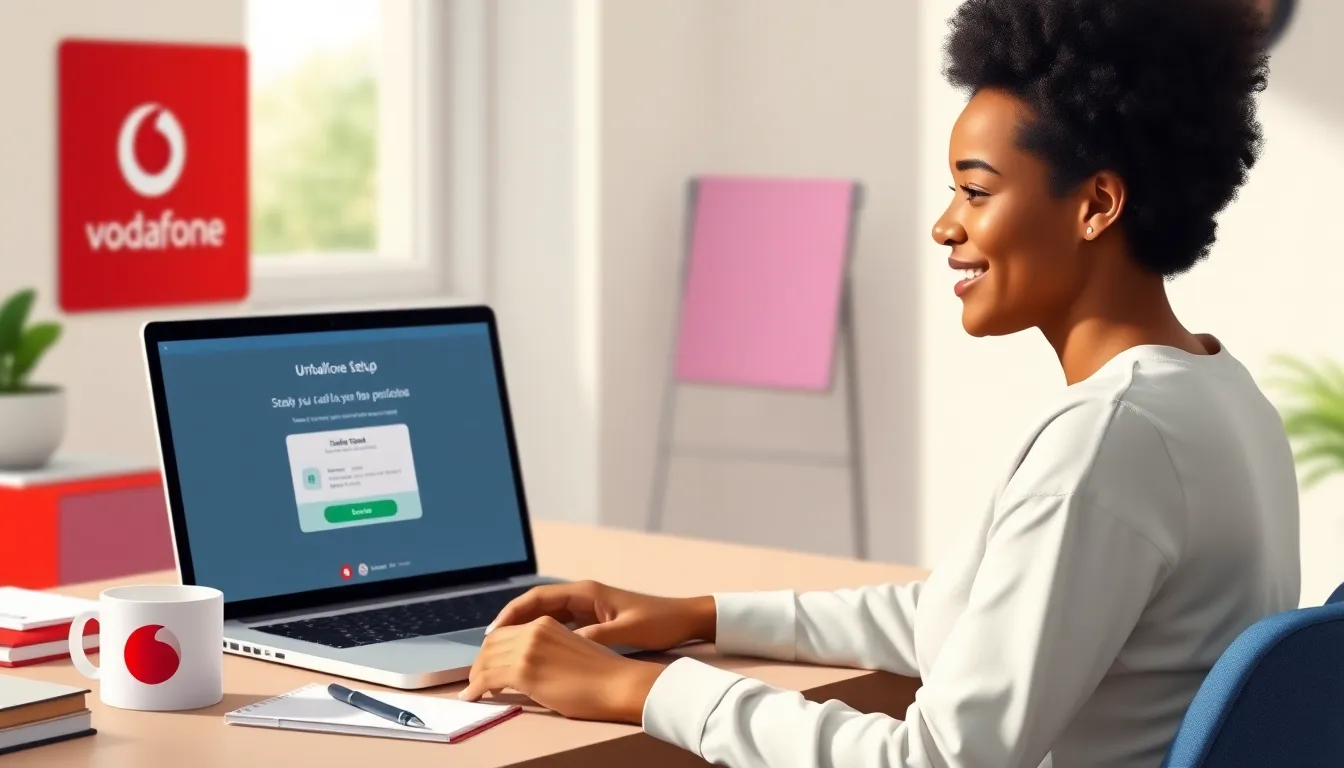
トラブルシューティング:代表的な障害
正しくセットアップされているにもかかわらず、問題が発生することがある。よくある原因は - パスワードが間違っている:パスワードを入力する際は、特殊文字や大文字・小文字に十分注意してください。 - アプリやクライアントのバージョンが古い:クライアントを更新すると、通常、新しいセキュリティ標準がサポートされます。 - VPNまたはファイアウォール:VPNによっては、電子メールのトラフィックを遮断したり、ポートをブロックしたりするものがあります。試しにVPNをオフにしてみてください。 - IMAPパスの問題:クライアントによっては、IMAPパスのプレフィックスを手動で入力する必要があります(例:「INBOX」)。 例えば、Apple Mailで送信済みメールが見つからない場合、送信済みメッセージのフォルダが正しく選択されていない可能性があります。ゴミ箱やアーカイブも同様です。メールクライアントのアカウント設定で、受信トレイに割り当てられているフォルダを確認してください。通常は、そこで手動でこの割り当てを調整することができます。